Manual do Usuário do iPod touch
- Olá
- O iPod touch
- Novidades do iOS 15
-
- Calculadora
-
- Configure o FaceTime
- Faça e receba ligações
- Crie um link do FaceTime
- Tire uma Live Photo
- Use outros apps durante uma ligação
- Faça uma ligação FaceTime em Grupo
- Veja os participantes em uma grade
- Use o SharePlay para assistir e ouvir com outras pessoas
- Compartilhe a tela
- Altere os ajustes de vídeo
- Altere os ajustes de áudio
- Adicione efeitos de câmera
- Saia de uma ligação ou alterne para o Mensagens
- Bloqueie números indesejados
-
- Introdução ao app Casa
- Configure acessórios
- Controle acessórios
- Adicione mais casas
- Configure o HomePod
- Configure câmeras
- Reconhecimento Facial
- Configure um roteador
- Crie e use cenas
- Controle sua casa usando a Siri
- Controle sua casa remotamente
- Crie uma automação
- Compartilhe controles com outras pessoas
-
- Visualize mapas
-
- Busque lugares
- Encontre atrações, restaurantes e serviços por perto
- Obtenha informações sobre lugares
- Marque lugares
- Compartilhe lugares
- Classifique lugares
- Salve lugares favoritos
- Explore novos lugares com Guias
- Organize lugares em Meus Guias
- Obtenha informações de trânsito e tempo
- Apague locais importantes
- Busque rapidamente seus ajustes do app Mapas
-
- Use a Siri, Mapas e o widget do app Mapas para obter itinerários
- Selecione outras opções de rota
- Coisas que você pode fazer ao seguir uma rota
- Obtenha itinerários de carro
- Comunique incidentes de trânsito no app Mapas do iPod touch
- Obtenha itinerários de bicicleta
- Obtenha itinerários a pé
- Obtenha itinerários de transporte público
- Apague itinerários recentes
- Use o app Mapas no Mac para obter itinerários
- Chame transportes privados
-
- Configure o app Mensagens
- Envie e receba mensagens
- Envie uma mensagem para um grupo
- Envie e receba fotos, vídeos e áudio
- Receba e compartilhe conteúdo
- Anime mensagens
- Use apps para iMessage
- Use Memoji
- Envie um efeito Digital Touch
- Altere notificações
- Bloqueie, filtre e denuncie mensagens
- Apague mensagens
-
- Visualize fotos
- Reproduza vídeos e apresentações de slides
- Apague e oculte fotos e vídeos
- Edite fotos e vídeos
- Recorte a duração de um vídeo e ajuste a câmera lenta
- Edite Live Photos
- Crie álbuns de fotos
- Edite e organize álbuns
- Filtre e ordene as fotos em um álbum
- Busque no Fotos
- Compartilhe fotos e vídeos
- Visualize fotos e vídeos compartilhados com você
- Assista a memórias
- Personalize memórias
- Encontre pessoas no Fotos
- Mostre uma pessoa ou lugar com menos frequência
- Explore fotos por local
- Use as Fotos do iCloud
- Compartilhe fotos com os Álbuns Compartilhados do iCloud
- Importe fotos e vídeos
- Imprima fotos
-
- Navegue na web
- Personalize os ajustes do Safari
- Altere o layout
- Busque sites
- Use abas no Safari
- Marque páginas web como favoritas
- Salve páginas em uma Lista de Leitura
- Visualize links compartilhados com você
- Preencha formulários automaticamente
- Obtenha extensões
- Oculte anúncios e distrações
- Navegue na web com privacidade
- Limpe o cache
- Use “Ocultar Meu E-mail”
- Atalhos
- Bolsa
- Dicas
-
- Faça e receba ligações telefônicas
- Passe tarefas entre dispositivos
- Faça o streaming sem fio de vídeos, fotos e áudio para o Mac
- Corte, copie e cole entre o iPod touch e outros dispositivos
- Use um cabo para conectar o iPod touch ao computador
- Sincronize o iPod touch com o computador
- Transfira arquivos entre o iPod touch e o computador
-
- Comece a usar os recursos de acessibilidade
-
-
- Ative e treine o VoiceOver
- Altere os ajustes do VoiceOver
- Aprenda os gestos do VoiceOver
- Use gestos do VoiceOver para operar o iPod touch
- Use o rotor para controlar o VoiceOver
- Use o teclado na tela
- Escreva com o dedo
- Use o VoiceOver com um teclado externo da Apple
- Use uma linha braille
- Digite braille na tela
- Personalize gestos e atalhos de teclado
- Use o VoiceOver com um dispositivo apontador
- Use o VoiceOver para imagens e vídeos
- Use o VoiceOver em apps
- Zoom
- Tela e Tamanho do Texto
- Movimento
- Conteúdo Falado
- Descrições de Áudio
-
-
- Use proteções integradas de segurança e privacidade
-
- Mantenha o seu ID Apple seguro
- Inicie sessão com a Apple
- Preencha senhas fortes automaticamente
- Altere senhas fracas ou comprometidas
- Visualize suas senhas e informações relacionadas
- Compartilhe senhas com segurança via AirDrop
- Disponibilize suas senhas em todos os seus dispositivos
- Preencha automaticamente códigos de verificação
- Gerencie a autenticação de dois fatores do ID Apple
-
- Controle o acesso a informações em apps
- Controle o acesso aos recursos de hardware
- Controle as permissões de rastreio de app no iPod touch
- Controle as informações de localização compartilhadas
- Ative a Retransmissão Privada do iCloud
- Crie e gerencie endereços do recurso Ocultar Meu E‑mail
- Use um endereço de rede privado
- Controle como a Apple apresenta anúncios para você
-
- Ligue ou desligue o iPod touch
- Force a reinicialização do iPod touch
- Atualize o iOS
- Fazer backup do iPod touch
- Retorne os ajustes do iPod touch aos padrões
- Restaure todo o conteúdo de um backup
- Recupere itens comprados e apagados
- Venda ou doe o iPod touch
- Apagar o iPod touch
- Instale ou remova perfis de configuração
- Copyright
Comece a usar o News no iPod touch
O app News ![]() agrega, das suas fontes favoritas, todos os artigos que você deseja ler sobre os tópicos que mais interessam a você. Para personalizar o News, você pode escolher dentre uma seleção de publicações (chamada de canais) e tópicos, como Entretenimento, Comida e Ciências.
agrega, das suas fontes favoritas, todos os artigos que você deseja ler sobre os tópicos que mais interessam a você. Para personalizar o News, você pode escolher dentre uma seleção de publicações (chamada de canais) e tópicos, como Entretenimento, Comida e Ciências.
para usar o News, você precisa de uma conexão Wi-Fi.
Quanto mais você lê, melhor o News entende os seus interesses. A Siri aprende o que é importante para você e sugere artigos que talvez você goste. Você também pode receber notificações sobre artigos importantes dos canais que você segue.
Você também pode assinar o Apple News+, que inclui centenas de revistas, jornais populares e editoras digitais premium.
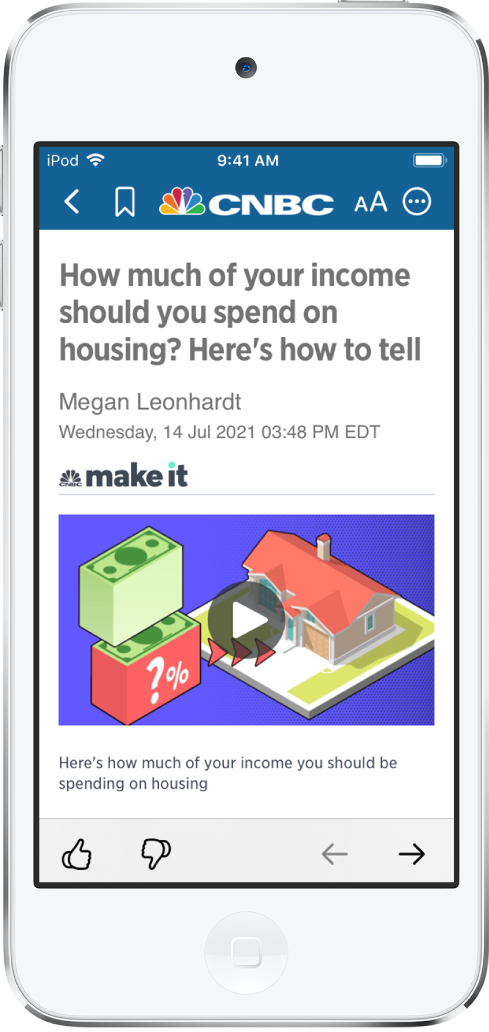
Nota: o Apple News e o Apple News+ não estão disponíveis em todos os países ou regiões.
Personalize suas notícias
Ao seguir um canal ou tópico, artigos relacionadas aparecem com mais frequência no feed Today, e o canal ou tópico aparece na aba Following.
Abra o News pela primeira vez, toque em Following e toque em
 ao lado dos canais e tópicos que deseja seguir.
ao lado dos canais e tópicos que deseja seguir.Se houver um canal ou tópico que você não quer que apareça no seu feed, mantenha o toque sobre ele e, em seguida, escolha Block Channel, Block Topic ou Stop Suggesting.
Ao bloquear um canal ou tópico, seus artigos não aparecerão no feed Today e widgets. Para ver os canais e tópicos que você bloqueou, toque em Following > Blocked Channels & Topics.
Nota: ao explorar Top Stories e outras áreas com artigos selecionados pelos editores do Apple News, marcadores de posição podem aparecer nos artigos dos canais que você bloqueou. Consulte Siga, não siga, bloqueie e desbloqueie canais e tópicos.
Toque em “Discover Channels” na parte inferior da tela e toque em
 para cada canal e tópico que deseje seguir.
para cada canal e tópico que deseje seguir.
Para parar de seguir um canal ou tópico, passe o dedo para a esquerda e toque em Unfollow.
Para seguir canais e tópicos específicos facilmente, toque em Search, digite o nome do canal ou tópico no campo de busca e toque em ![]() nos resultados abaixo.
nos resultados abaixo.
Receba notificações
Alguns canais que você segue podem enviar notificações sobre artigos importantes.
Toque em Following, passe o dedo até chegar à parte inferior da tela e toque em “Notifications & Email” na seção “Manage”.
Ative as notificações para os seus canais preferidos.
Se assinar o Apple News+, você vai receber notificações quando novas publicações estiverem disponíveis. Caso ative “Apple News Today” (na seção “Alerts from Apple News”), você recebe um link para as notas do programa associadas a um episódio do “Apple News Today” quando ouvir o episódio.
Receba boletins do Apple News
Você pode optar por receber boletins dos editores do Apple News na sua caixa de e-mail. Os boletins contêm os artigos mais lidos, personalizados de acordo com os seus interesses.
Toque em Following, passe o dedo até chegar à parte inferior da tela e toque em “Notifications & Email” na seção “Manage”.
Passe o dedo até chegar à parte inferior da tela e ative “Apple News Newsletter”.
Se você assina o Apple News+, o boletim também destaca edições novas das suas revistas favoritas.
Para deixar de receber boletins, volte à tela “Notifications & Email” e desative “Apple News Newsletter”.
Nota: boletins personalizados não estão disponíveis em todos os países ou regiões.
Veja artigos somente dos canais que você segue
Acesse Ajustes ![]() > News, ative “Restrict Stories in Today” e confirme a escolha.
> News, ative “Restrict Stories in Today” e confirme a escolha.
Nota: a restrição de artigos limita significativamente a variedade dos artigos que aparecem no feed Today e em todos os outros feeds. Por exemplo, se você restringir artigos e seguir apenas um canal sobre entretenimento, o feed do tópico Entretenimento conterá apenas os artigos desse canal. Ao restringir artigos, Top Stories e Trending Stories não são mostrados.